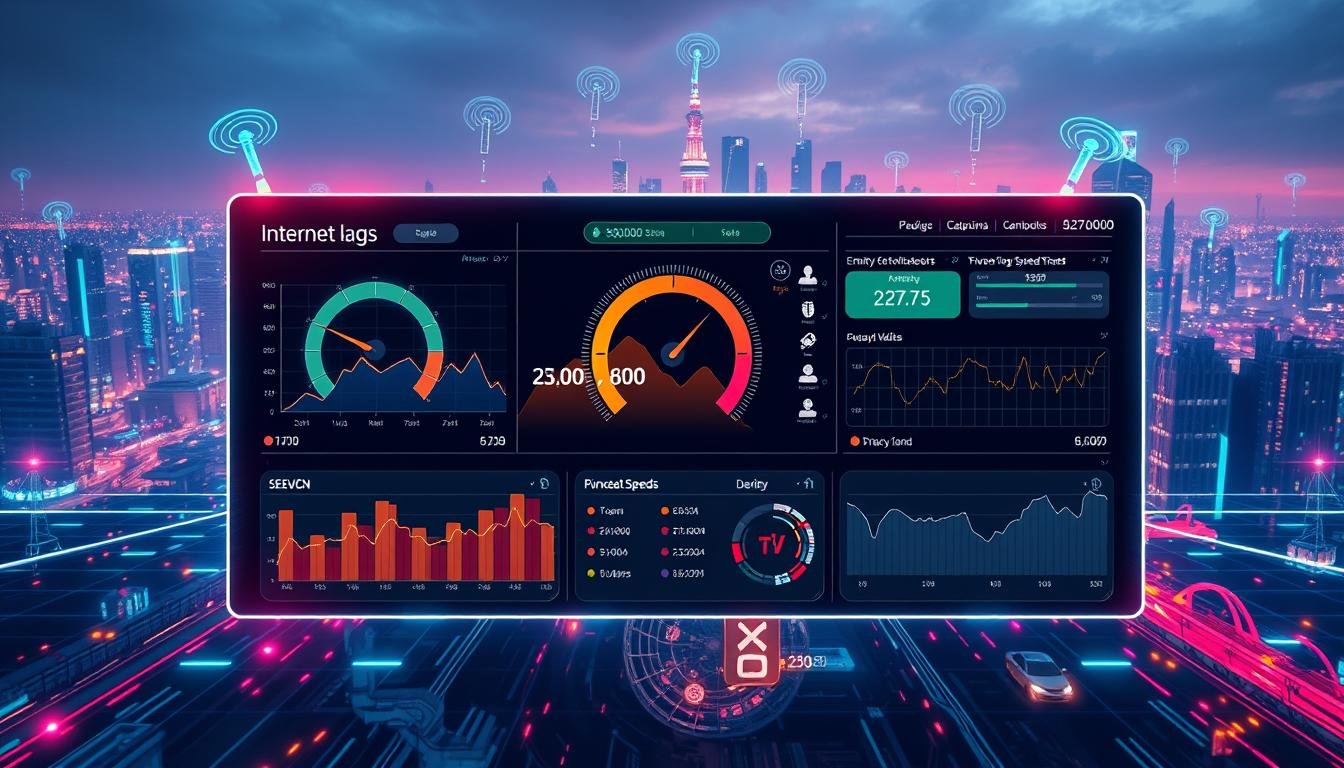Se você está procurando uma maneira eficiente de capturar e analisar pacotes de dados na sua rede, provavelmente já ouviu falar do Wireshark. Este software de análise de rede é uma ferramenta poderosa para diagnosticar problemas de rede, detectar tráfego malicioso e monitorar a segurança da rede. Neste guia, iremos explicar passo a passo como realizar a instalação do Wireshark no Linux e começar a utilizá-lo em suas análises de rede.
Para começar, é importante entender os requisitos de sistema necessários para a instalação do Wireshark.
Requisitos de sistema para instalação do Wireshark
Antes de iniciar o processo de instalação do Wireshark, verifique se o seu sistema atende aos requisitos mínimos necessários para o seu funcionamento adequado. O Wireshark é compatível com diversas distribuições Linux, incluindo o Ubuntu, Debian, CentOS, Fedora, entre outros.
Confira abaixo os requisitos mínimos recomendados para a instalação:
| Componente | Requisitos mínimos |
|---|---|
| Sistema operacional | Linux com kernel 2.6 ou superior |
| Processador | 1 GHz ou superior |
| Memória RAM | 1 GB ou superior |
| Espaço em disco | 100 MB disponíveis |
| Resolução de tela | 800 x 600 pixels ou superior |
| Placa de rede | Placa de rede compatível com o sistema operacional |
É importante destacar que o Wireshark é uma ferramenta que exige recursos do sistema, principalmente no que se refere à memória RAM. Portanto, recomenda-se que o seu dispositivo possua pelo menos 4GB de RAM para utilizar todas as funcionalidades do software de maneira adequada.
Requisitos de sistema para instalação do Wireshark no terminal
Caso opte por realizar a instalação do Wireshark através do terminal, é necessário verificar se o sistema possui as seguintes dependências instaladas:
- GTK 3.4 ou superior
- GLib 2.28 ou superior
- GNOME keyring 3.0 ou superior (se utilizado com o ambiente GNOME)
Para instalar essas dependências, basta executar o comando a seguir:
sudo apt-get install libgtk-3-dev libpcap-dev
Caso a sua distribuição Linux seja diferente do Ubuntu, o comando deve ser adaptado para a sua distribuição.
Baixando o pacote de instalação do Wireshark
Antes de instalar o Wireshark no Linux, é necessário baixar o pacote de instalação apropriado para o seu sistema operacional. Certifique-se de escolher a versão correta do pacote com base na arquitetura do seu sistema.
Para baixar o pacote, você pode visitar o site oficial do Wireshark em www.wireshark.org. Clique na opção “Download” no menu e selecione “Linux” na lista de sistemas operacionais.
Em seguida, escolha o pacote de instalação apropriado para a sua distribuição Linux. Se você não souber qual é a sua distribuição, abra o terminal e digite o comando:
cat /etc/*release*
Isso exibirá informações sobre a sua distribuição Linux.
Após determinar a sua distribuição, faça o download do pacote de instalação correto. Geralmente, os pacotes estão disponíveis em formato .deb para distribuições baseadas em Debian, como Ubuntu, Debian e Linux Mint. E em formato .rpm para distribuições baseadas em Red Hat, como Fedora, CentOS e Red Hat Enterprise Linux.
Se você estiver usando outra distribuição, poderá encontrar o pacote apropriado em um repositório de software ou no gerenciador de pacotes da sua distribuição.
Instalando o Wireshark no Linux
Após baixar o pacote de instalação do Wireshark, o próximo passo é instalá-lo no seu sistema Linux. O processo de instalação varia de acordo com a distribuição do Linux que você está utilizando. Aqui, explicaremos duas maneiras de instalar o Wireshark: utilizando o gerenciador de pacotes e compilando o código-fonte.
Instalando com o gerenciador de pacotes
Utilizar o gerenciador de pacotes é a maneira mais fácil de instalar o Wireshark no seu sistema Linux. Este método irá instalar a versão mais recente do Wireshark disponível para a sua distribuição.
Para instalar o Wireshark utilizando o gerenciador de pacotes no Ubuntu, utilize o seguinte comando:
sudo apt-get install wireshark
Para o CentOS, utilize este comando:
sudo yum install wireshark
Para outras distribuições, utilize o gerenciador de pacotes correspondente.
Compilando o código-fonte
Se você precisar de uma versão específica do Wireshark que não esteja disponível no gerenciador de pacotes da sua distribuição, será necessário compilar o código-fonte. Para isso, siga os seguintes passos:
- Baixe o código-fonte do Wireshark no site oficial: https://www.wireshark.org/download.html
- Descompacte o arquivo baixado:
- Navegue até o diretório do código-fonte:
- Configure o código-fonte para a sua distribuição:
- Compile o código-fonte:
- Instale o Wireshark:
tar -xvf wireshark-x.y.z.tar.gz
cd wireshark-x.y.z
./configure
make
sudo make install
Este processo de compilação pode levar algum tempo e exigir a instalação de algumas dependências adicionais. Certifique-se de ter as ferramentas e dependências necessárias antes de continuar.
Independentemente do método escolhido, uma vez instalado, o Wireshark estará disponível em seu sistema Linux.
Configurando as permissões necessárias
Antes de iniciar o uso do Wireshark, é importante configurar as permissões necessárias para que a ferramenta possa acessar a interface de rede e capturar os pacotes de dados. Para isso, é preciso adicionar o usuário atual ao grupo responsável pelo acesso à interface.
Para verificar se o usuário já faz parte do grupo, execute o seguinte comando no terminal:
| Comando | Descrição |
|---|---|
| groups | Lista os grupos aos quais o usuário atual pertence |
Caso o grupo “wireshark” não esteja presente na lista, é preciso adicioná-lo utilizando o comando abaixo:
| Comando | Descrição |
|---|---|
| sudo adduser [usuario] wireshark | Adiciona o usuário especificado ao grupo “wireshark” |
Após adicionar o usuário ao grupo, é necessário fazer logout e login novamente para que as mudanças tenham efeito. Caso deseje verificar se o usuário foi adicionado corretamente, execute novamente o comando “groups” e verifique se o grupo “wireshark” está presente na lista.
Lembre-se de que o Wireshark deve ser executado com permissões de administrador para ter acesso à interface de rede. Para isso, utilize o comando “sudo” antes do comando de execução da ferramenta.
Agora que você já configurou as permissões necessárias, está pronto para iniciar o uso do Wireshark e capturar e analisar os pacotes de dados da sua rede.
Configurando as permissões necessárias
Após a instalação do Wireshark, é importante garantir que o usuário tenha as permissões necessárias para executá-lo. Para isso, é preciso configurar as permissões de acesso ao dispositivo de captura.
Para permitir que um usuário execute o Wireshark sem privilégios de root, é necessário adicionar o usuário ao grupo “wireshark”. Para fazer isso, execute o seguinte comando no terminal:
sudo usermod -aG wireshark nome_do_usuário
Substitua “nome_do_usuário” pelo nome do usuário que você deseja adicionar ao grupo “wireshark”.
Depois de adicionar o usuário ao grupo “wireshark”, reinicie o computador para que as mudanças tenham efeito. Quando o computador reiniciar, o usuário terá permissão para executar o Wireshark sem privilégios de root e capturar pacotes de rede.
Caso prefira, também é possível permitir que todos os usuários do sistema executem o Wireshark sem privilégios de root. Para fazer isso, execute o seguinte comando no terminal:
sudo dpkg-reconfigure wireshark-common
Na janela de configuração, selecione “Sim” e pressione Enter para confirmar que deseja permitir que todos os usuários do sistema executem o Wireshark sem privilégios de root.
Agora que as permissões foram configuradas corretamente, o usuário poderá executar o Wireshark sem problemas de permissão.
Utilizando as funcionalidades básicas do Wireshark
Com o Wireshark instalado e as permissões adequadas concedidas, é possível começar a utilizar as funcionalidades básicas da ferramenta.
Capturando o tráfego de rede
Para capturar o tráfego de rede, selecione em “Capture” na barra de menu e escolha a opção “Start”. A janela de captura será aberta e você poderá selecionar a interface de rede que deseja monitorar.
Depois de selecionar a interface, clique em “Start” novamente para iniciar a captura. O Wireshark exibirá o tráfego de rede em tempo real, permitindo que você visualize pacotes individuais, seus cabeçalhos e conteúdo.
Filtrando o tráfego de rede
Às vezes, a quantidade de tráfego de rede capturado pode ser excessiva. Para filtrar o tráfego, use a barra de filtro na parte superior da janela do Wireshark. É possível filtrar por endereços MAC, endereços IP, protocolos e muitos outros critérios.
Por exemplo, para filtrar pacotes relacionados com HTTPS, digite “SSL” na barra de filtro. O Wireshark exibirá somente pacotes que correspondem a esse filtro.
Analisando o tráfego de rede
O Wireshark oferece uma variedade de ferramentas de análise de tráfego que podem ser usadas para examinar pacotes individuais e o tráfego geral. O “Follow TCP Stream” é um exemplo dessa funcionalidade.
Com esta ferramenta é possível visualizar o conteúdo de um pacote inteiro, incluindo cabeçalhos e dados. Para usá-la, basta clicar em um pacote e selecionar a opção “Follow TCP Stream” na barra de menu.
Exportando o tráfego de rede
O Wireshark permite que o tráfego de rede capturado seja exportado em diversos formatos, incluindo CSV, XML e texto puro. Para exportar, selecione os pacotes desejados, clique em “File” na barra de menu e selecione “Export.”
Selecione o formato desejado e salve o arquivo em seu computador. Esses recursos de exportação fazem do Wireshark uma ferramenta poderosa para análise de tráfego de rede.
Realizando análises avançadas com o Wireshark
O Wireshark é uma ferramenta poderosa que permite realizar análises avançadas em redes de computadores. Para aproveitar ao máximo seu potencial, é preciso conhecer algumas de suas funcionalidades avançadas.
1. Filtragem de pacotes
A filtragem de pacotes é uma das funcionalidades mais importantes e poderosas do Wireshark. Ela permite selecionar e visualizar somente os pacotes que são relevantes para a análise que se deseja realizar.
Para filtrar pacotes, basta digitar o filtro desejado na barra de filtro, presente na parte superior da janela do Wireshark. É possível filtrar por diversos critérios, como endereço IP, porta, protocolo, conteúdo do pacote, entre outros.
2. Estatísticas de protocolo
O Wireshark também permite visualizar as estatísticas de protocolo da rede capturada. Essas estatísticas incluem informações como quantidade de pacotes por protocolo, tempo de resposta médio, entre outras.
Para visualizar as estatísticas de protocolo, basta clicar em “Statistics” no menu principal e selecionar a opção desejada.
3. Análise de fluxo
A análise de fluxo é uma funcionalidade avançada do Wireshark que permite visualizar o tráfego de rede em forma de fluxo, em vez de pacotes individuais.
Para visualizar o fluxo de rede, basta selecionar um pacote e clicar em “Follow TCP Stream” ou “Follow UDP Stream”, dependendo do protocolo utilizado.
4. Gráficos de tempo
O Wireshark também permite gerar gráficos de tempo que mostram a distribuição dos pacotes ao longo do tempo. Esses gráficos podem ajudar a identificar padrões de tráfego e anomalias na rede.
Para gerar um gráfico de tempo, basta clicar em “Statistics” no menu principal e selecionar a opção “IO Graph”.
Com essas funcionalidades avançadas, o Wireshark se torna uma ferramenta ainda mais poderosa para análise de redes de computadores. Explore todas as possibilidades e aprimore suas habilidades de análise de redes.
Solução de problemas comuns durante a instalação
Se você está enfrentando problemas durante a instalação do Wireshark, não se preocupe, pois alguns contratempos são comuns. Aqui estão algumas soluções para os problemas mais frequentes:
Problema 1: Falha na instalação do pacote
Se você encontrou esse problema, certifique-se de que seu sistema possui todas as dependências necessárias para executar o Wireshark. Verifique se você está tentando instalar o pacote correto para a sua versão de Linux. Tente instalar novamente o pacote de instalação do Wireshark.
Problema 2: Não é possível executar o Wireshark como usuário comum
Se você estiver tendo problemas para executar o Wireshark como usuário comum, verifique se adicionou seu usuário ao grupo “wireshark”. Você também pode tentar executar o Wireshark com privilégios de administrador usando o comando “sudo wireshark”.
Problema 3: Interface de rede não aparece no Wireshark
Se sua interface de rede não aparecer no Wireshark, verifique se ela está ativa e conectada. Se ela estiver, tente reiniciar o Wireshark ou atualizar as interfaces de rede no menu “Capture”.
Problema 4: Não é possível capturar tráfego de rede
Se você não conseguir capturar tráfego de rede, verifique se suas permissões estão configuradas corretamente. Certifique-se de que seu usuário tenha permissões suficientes para capturar tráfego de rede. Você também pode tentar executar o Wireshark com privilégios de administrador usando o comando “sudo wireshark”.
Problema 5: Wireshark fecha inesperadamente
Se o Wireshark fechar inesperadamente, tente reinstalá-lo ou atualizá-lo para a versão mais recente. Verifique também se o problema persiste em outras interfaces de rede. Se nenhum desses métodos funcionar, tente desinstalar o Wireshark e instalá-lo novamente.
Com essas soluções, você deve ser capaz de resolver a maioria dos problemas que possam surgir durante a instalação do Wireshark em seu sistema Linux.
Conclusão
Parabéns! Agora que você aprendeu como instalar e utilizar o Wireshark no Linux, pode ter uma visão mais clara do tráfego de rede em seu sistema. Com o Wireshark, você pode identificar problemas de rede, verificar a segurança de sua conexão, analisar protocolos e muito mais.
Além disso, você aprendeu como realizar análises básicas e avançadas com o Wireshark, o que pode ajudar a solucionar problemas e aprimorar a rede. E, se por acaso encontrar problemas durante a instalação, agora você tem conhecimento sobre as soluções mais comuns.
Lembre-se, o Wireshark é uma ferramenta poderosa e pode ajudá-lo a aprimorar sua rede e a identificar possíveis ameaças à segurança. Com a prática, você pode se tornar um especialista em análise de rede e aproveitar ainda mais todos os recursos do Wireshark.
Siga aprendendo mais
Se você quer se aprofundar mais nesse assunto, existem muitos recursos online que podem ajudá-lo. A comunidade do Wireshark é muito ativa e sempre há novos recursos e informações disponíveis. Então, continue estudando e aproveitando tudo que o Wireshark pode oferecer!